Jak zresetować Mozilla Firefox?
Jeśli zresetujesz Mozilla, Firefox, adware i przeglądarka porywacz powiązane problemy powinny zniknąć. Jednak dane, takie jak zakładki, historia lub karty nie wpłynie w żaden sposób.
Metoda 1. Reset Firefox przy użyciu informacje dotyczące rozwiązywania problemów
1. Uruchom Mozilla Firefox. Naciśnij Otwórz Menu w prawym górnym rogu i kliknij na ‚?‚ u dołu menu.
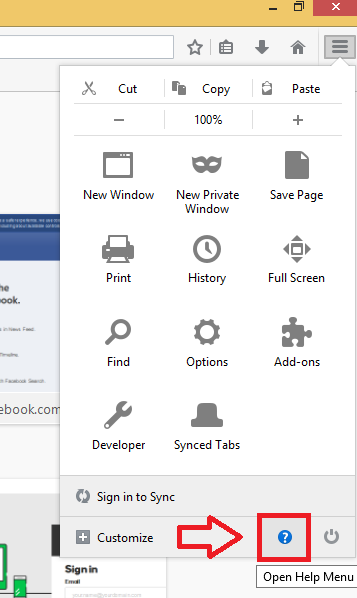
2. Naciśnij na informacje dotyczące rozwiązywania problemów.
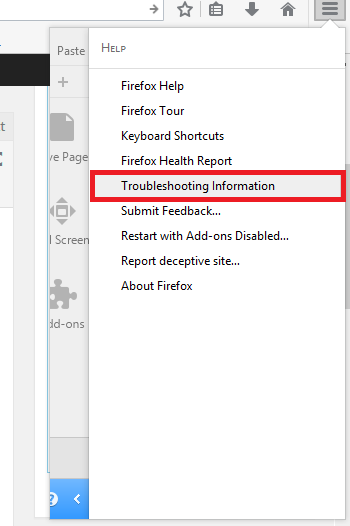
3. Znajduje się po prawej stronie, wybierz Odśwież Firefox. Naciśnij przycisk Odśwież Firefox ponownie kiedy zostanie wyświetlone okno potwierdzenia.

4. Gdy pojawi się nowe okno, naciśnij klawisz zakończenia.
Metoda 2. Mozilla Firefox odświeżania strony za pomocą paska adresu URL dostępu do
1. po uruchomieniu Mozilla Firefox, należy wpisać temat: obsługuje w barze i naciśnij klawisz Enter. Spowoduje to otwarcie Informacje dla rozwiązywania problemów.

2. Naciśnij przycisk Odśwież Firefox i potwierdź wybór, gdy pojawi się nowe okno.
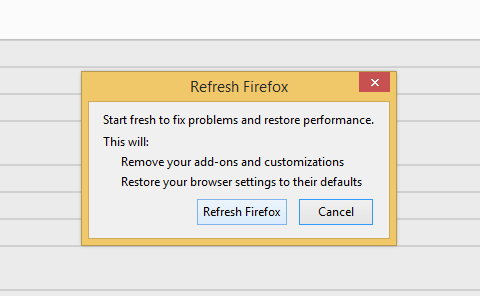
3. Naciśnij Zakończ.
Metoda 3. Zresetować Mozilla Firefox trybie awaryjnym
1. przytrzymaj klawisz Shift i uruchom Mozilla Firefox. Okno pojawi się wyskakujące okienko z pytaniem do wyboru profilu użytkownika, , jeśli istnieje więcej niż jeden na twoim komputerze. Naciśnij i przytrzymaj przycisk Shift i wybierz profil. Jeśli istnieje tylko jeden użytkownik, pojawi się okno Firefox trybie awaryjnym .

3. Naciśnij przycisk Odśwież Firefox.
Metody 4. Zresetować przeglądarkę za pomocą Menedżera profilów
1. Naciśnij klawisz Windows i klawisz R , w tym samym czasie. Po wyświetleniu okna Uruchom , wpisz w firefox.exe -p lub firefox.exe -P i przejść przez naciśnięcie OK.
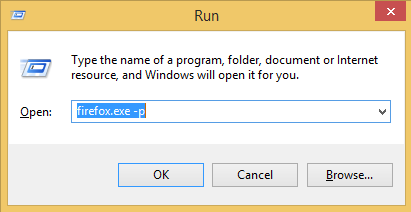 2. Firefox menadżer profilu użytkownika zostanie otwarty. Naciśnij przycisk domyślne , a następnie wybierz Usuń profil.
2. Firefox menadżer profilu użytkownika zostanie otwarty. Naciśnij przycisk domyślne , a następnie wybierz Usuń profil.

3. Kliknij przycisk Usuń pliki. Naciśnij przycisk Exit.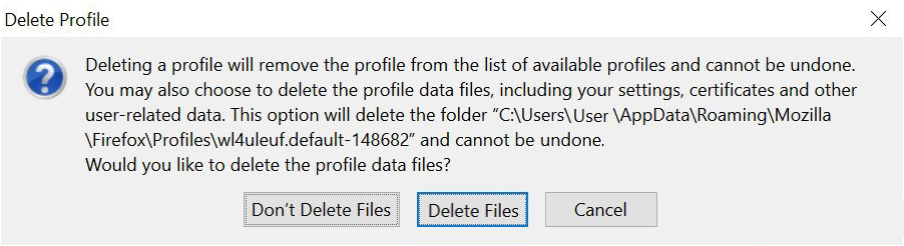
Metoda 5. Ponownie zainstaluj Mozilla Firefox
Tej metody należy użyć tylko wtedy, gdy inne rozwiązania może nie rozwiąże problemu.
1. Zamknij przeglądarkę przez uzyskiwanie dostępu do Menu i naciśnij przycisk Wyłącz u dołu menu.
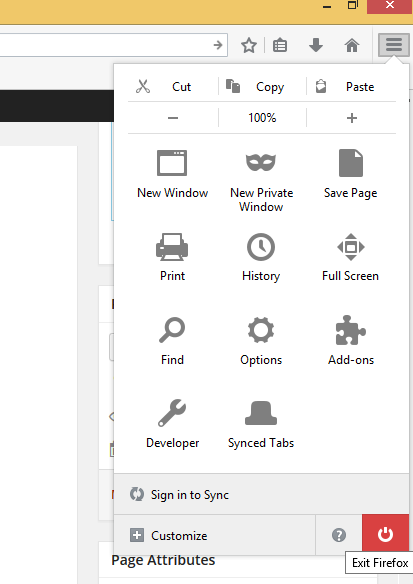
2. W Start Menu, wybierz programy i funkcje. (Na przemian, jeśli opcja nie jest dostępna, przejdź do panelu sterowania i wybierz programy i funkcje lub Dodaj lub usuń programy, w zależności od tego, jaka wersja systemu Windows, możesz mieć).
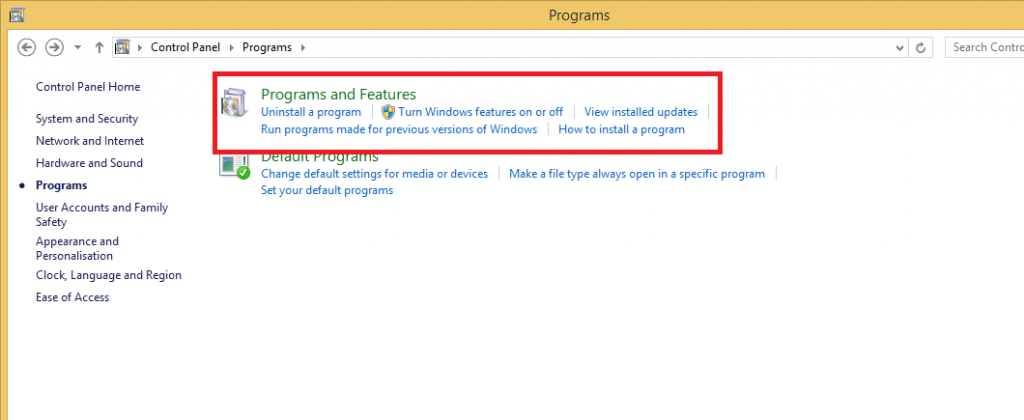 3. Wybierz Mozilla Firefox i naciśnij Odinstaluj. (Jeśli nie jest wyświetlany w oknie Kreatora odinstalowania, przejdź do C:Program FilesMozilla Firefoxuninstallhelper.exe lub
3. Wybierz Mozilla Firefox i naciśnij Odinstaluj. (Jeśli nie jest wyświetlany w oknie Kreatora odinstalowania, przejdź do C:Program FilesMozilla Firefoxuninstallhelper.exe lub
C:Program Files (x86) Mozilla Firefoxuninstallhelper.exe i Otwórz pomocnika. Naciśnij przycisk tak po pojawieniu się Kontrola konta użytkownika).
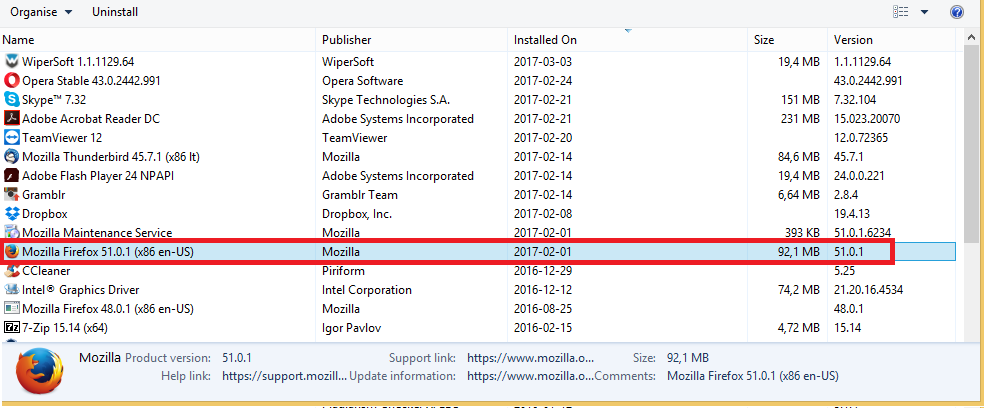 4. Gdy pojawi się okno Kreatora odinstalowania , kliknij przycisk dalej, a następnie Odinstaluj , a następnie zakończyć.
4. Gdy pojawi się okno Kreatora odinstalowania , kliknij przycisk dalej, a następnie Odinstaluj , a następnie zakończyć.
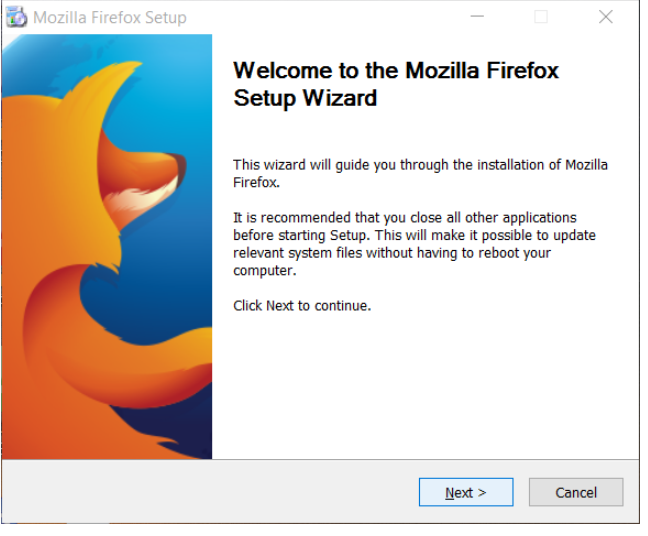
5. Usunąć Firefox Folder instalacyjny znajduje się w C:Program FilesMozilla Firefox lub C:Program Files (x86) Mozilla Firefox.
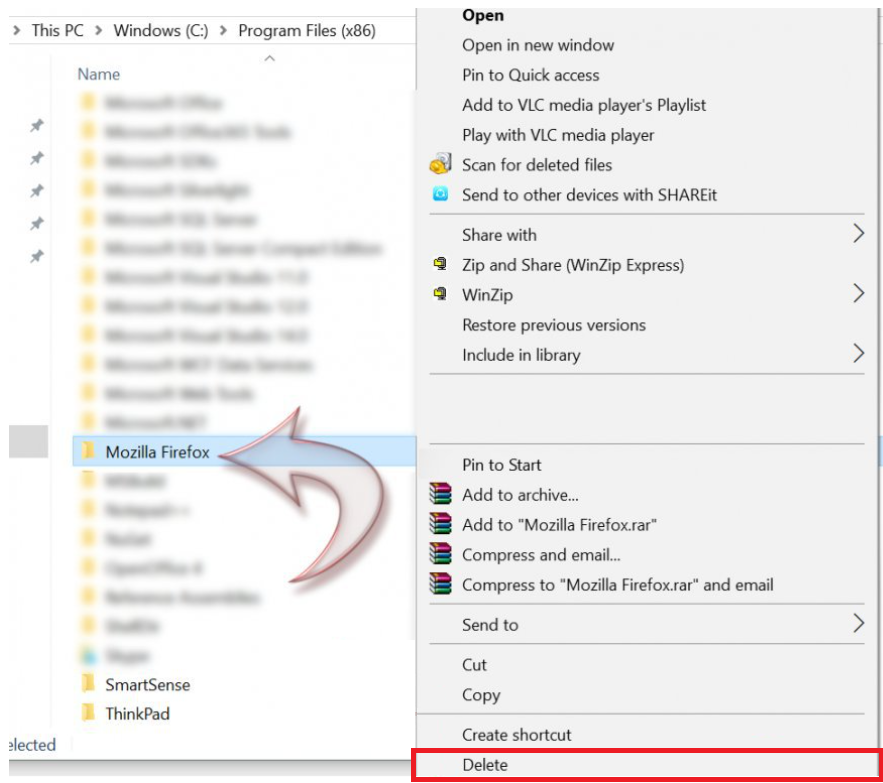
6. Aby usunąć zakładki, historia, itp., naciśnij klawisz Windows i klawisz R , w tym samym czasie. Wpisz %APPDATA%Mozilla i kliknij przycisk OK.
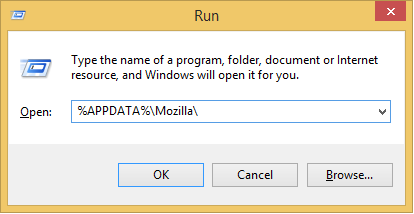
7. Usuń Firefox folder.
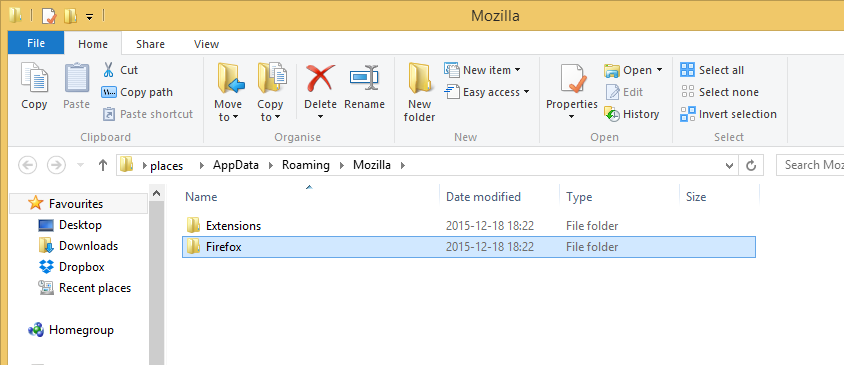
8. Pobierz Mozilla Firefox z oficjalnej strony i zainstalować go za pomocą innej przeglądarki.